Édition d'une notice | Saisie avancée
- Comment accéder à la saisie avancée ?
- Publication d’une notice à l’état brouillon
- Ajout et/ou correction des métadonnées
- Ajout d’un texte intégral et/ou de documents secondaires
- Changer le type d'une publication
- Ajout et/ou correction des liens (vers des personnes, unités et/ou groupes)
Comment accéder à la saisie avancée ?
La saisie avancée (édition) d’une notice permet notamment:
Elle est accessible en éditant une notice existant (état brouillon ou public):
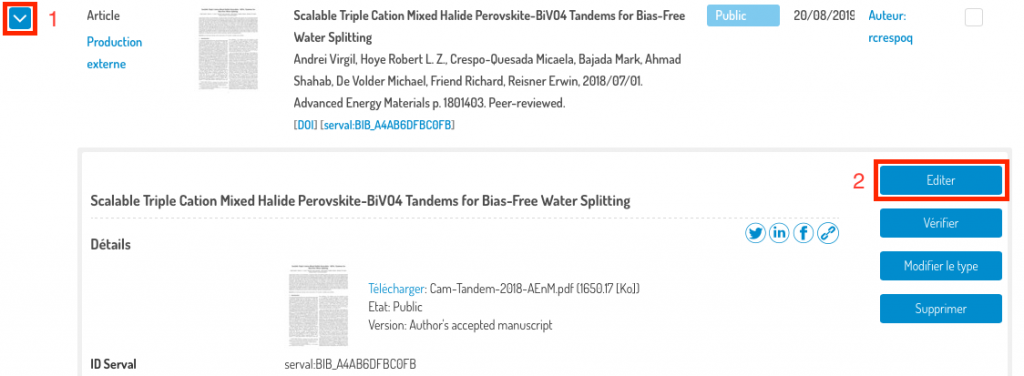
ou bien en appuyant sur « Éditer » dans l’étape de révision lors de la création d’une nouvelle notice (saisie avec ou sans identifiant):
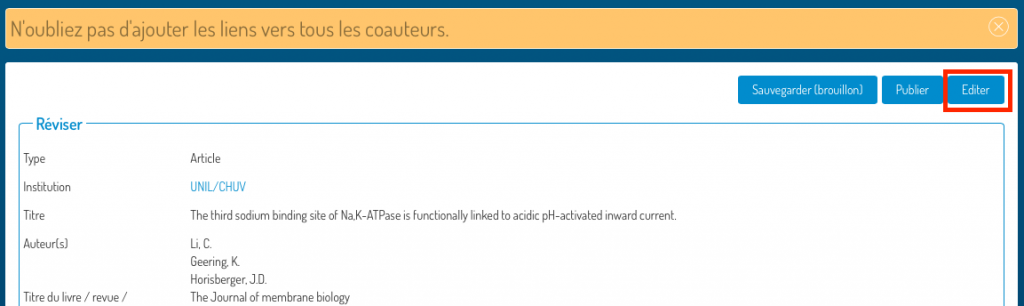
Publication d’une notice à l’état brouillon
Accédez à l’édition (saisie avancée) de la notice en question en appuyant sur le chevron bleu (1) dans la colonne « Détails/Editer », puis appuyez sur « Editer » (2).
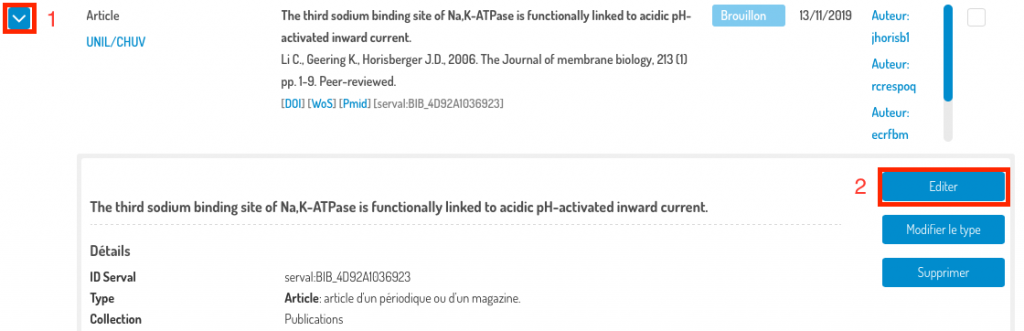
Une fois dans l’écran de saisie avancée, appuyez sur « Publier ».
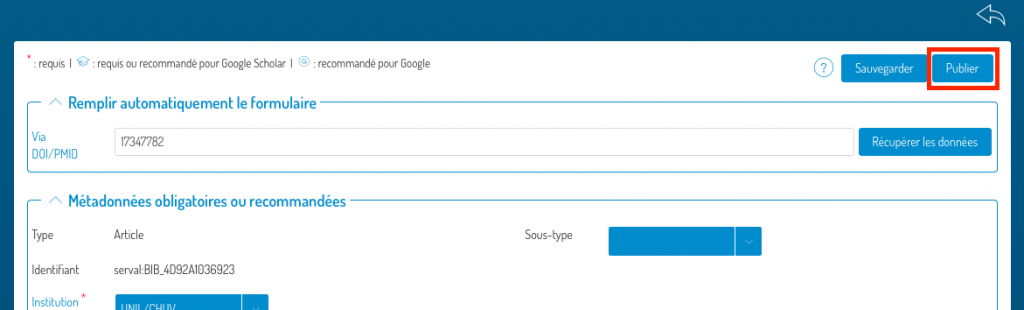
Votre notice est désormais à l’état public.

Ajout et/ou correction des métadonnées
Accédez à l’édition (saisie avancée) de la notice en question en appuyant sur le chevron bleu (1) dans la colonne « Détails/Editer », puis appuyez sur « Editer » (2).
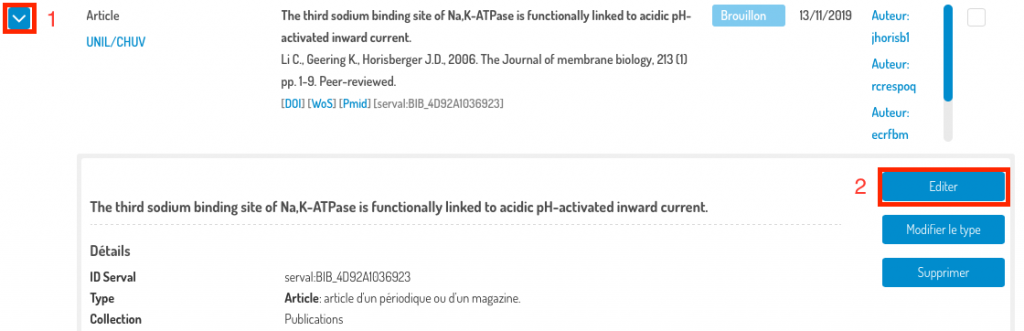
Vous arrivez à la page de saisie avancée (édition) avec toutes ses sections déployées:
- Remplissage du formulaire avec un identifiant;
- Métadonnées obligatoires ou recommandées;
- Documents (texte intégral et documents secondaires);
- Métadonnées optionnelles.
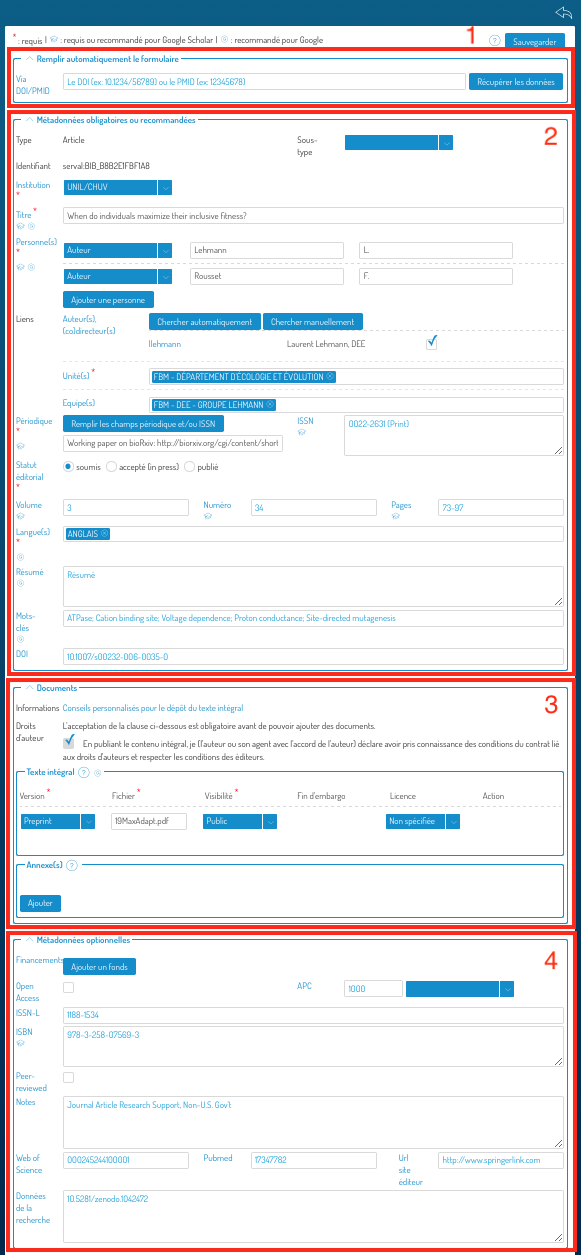
Chaque section peut être déployée ou condensée à l’aide du chevron à gauche du nom de section:

Vous pouvez compléter ou corriger les données dans les sections (2) et (4). Si un identifiant n’avait pas été utilisé pour la création de la notice (mais qu’il existe), alors vous pouvez compléter les métadonnées en utilisant la section (1). Attention: les métadonnées existantes seront écrasées.
N’oubliez pas d’enregistrer vos modifications en appuyant sur le bouton « Sauvegarder » qui se trouve à droite en haut et en bas de l’écran.
![]()
Vous pouvez à tout moment abandonner et annuler les modifications en appuyant sur l’icône « Revenir en arrière ».

Ajout d’un texte intégral et/ou de documents secondaires
Accédez à l’édition (saisie avancée) de la notice en question en appuyant sur le chevron bleu (1) dans la colonne « Détails/Editer », puis appuyez sur « Editer » (2).
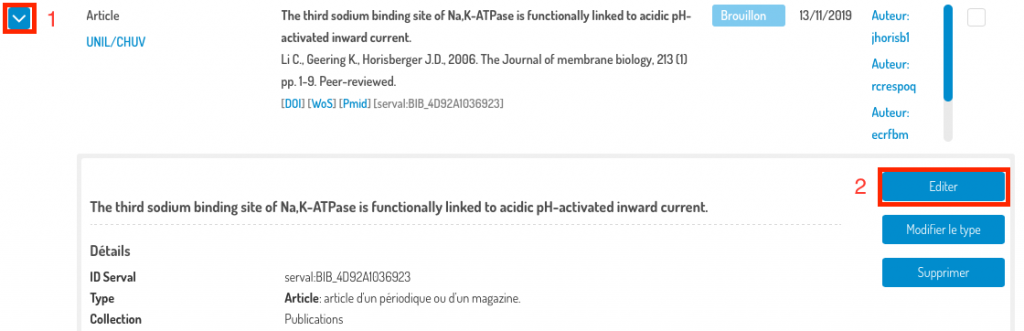
Vous arrivez à la page de saisie avancée (édition) avec toutes ses sections déployées:
- Remplissage du formulaire avec un identifiant;
- Métadonnées obligatoires ou recommandées;
- Documents (texte intégral et documents secondaires);
- Métadonnées optionnelles.
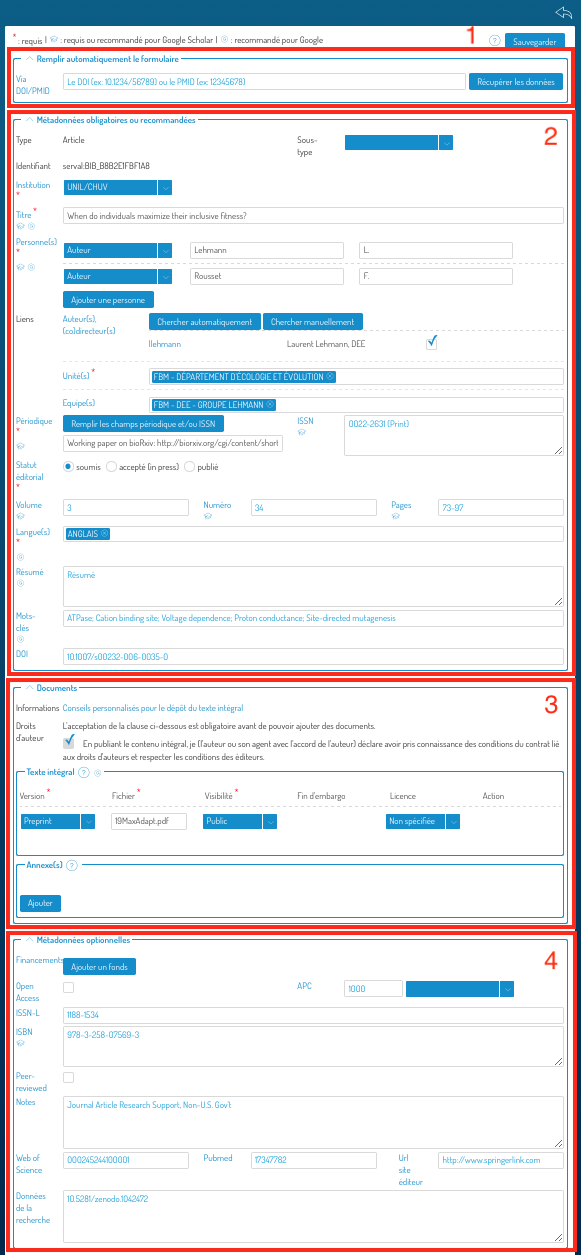
Chaque section peut être déployée ou condensée à l’aide du chevron à gauche du nom de section:

Allez à la section (3), Documents.
Dans cette section, vous pourrez soit ajouter un texte intégral (ou documents secondaires), s’il y en avait pas encore, ou bien corriger les métadonnées associés aux documents.
Ajout d’un texte intégral ou documents secondaires
Pour connaître vos droits et vos obligations concernant l’auto-archivage d’une copie de votre publication suivez les liens proposés dans le champ « Informations » (1).
Cochez ensuite la case « Droits d’auteur » (2) et appuyez sur « Ajouter le PDF » (3).
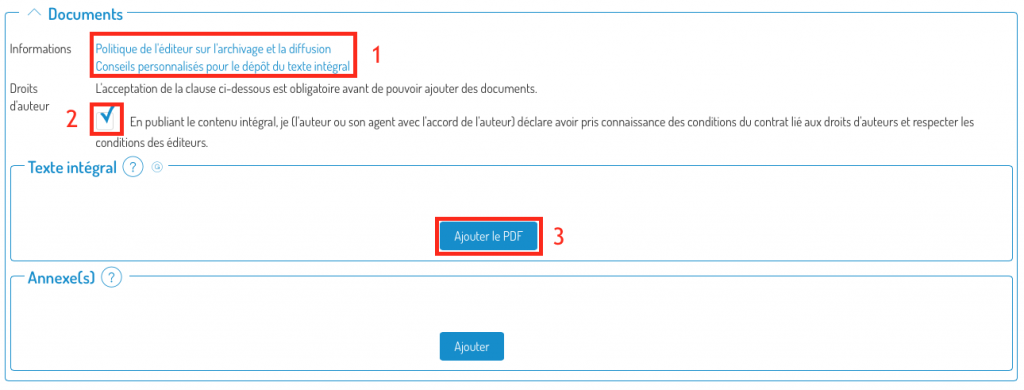
Vous pouvez ensuite parcourir votre ordinateur pour choisir le PDF à ajouter.

Choisissez ensuite la version du manuscrit que vous êtes en train de déposer (en cas de doute, consultez ce lien), la visibilité du document (restreint UNIL – par défaut -, public ou sous embargo). Si vous choisissez « sous embargo » un calendrier s’affiche dans la colonne « fin d’embargo » pour pouvoir spécifier la date de fin de l’embargo. Vous avez aussi la possibilité de définir la licence du document, si vous la connaissez.
Correction des métadonnées associées à un document
Vous pouvez également modifier les métadonnées associées à un document:

Corrigez la version du document (en cas de doute, consultez ce lien) et la visibilité du document (restreint UNIL – par défaut -, public ou sous embargo). Si vous choisissez « sous embargo » un calendrier s’affiche dans la colonne « fin d’embargo » pour pouvoir spécifier la date de fin de l’embargo. Vous avez aussi la possibilité de corriger la licence du document, si vous la connaissez.
N’oubliez pas d’enregistrer vos modifications en appuyant sur le bouton « Sauvegarder » qui se trouve à droite en haut et en bas de l’écran.
![]()
Vous pouvez à tout moment abandonner et annuler les modifications en appuyant sur l’icône « Revenir en arrière ».

Changer le type d'une publication
Comment changer le type d'une notice ? | Saisie avancée
Accédez à l’édition (saisie avancée) de la notice en question en appuyant sur le chevron bleu (1) dans la colonne « Détails/Editer », puis appuyez sur « Modifier le type » (2).
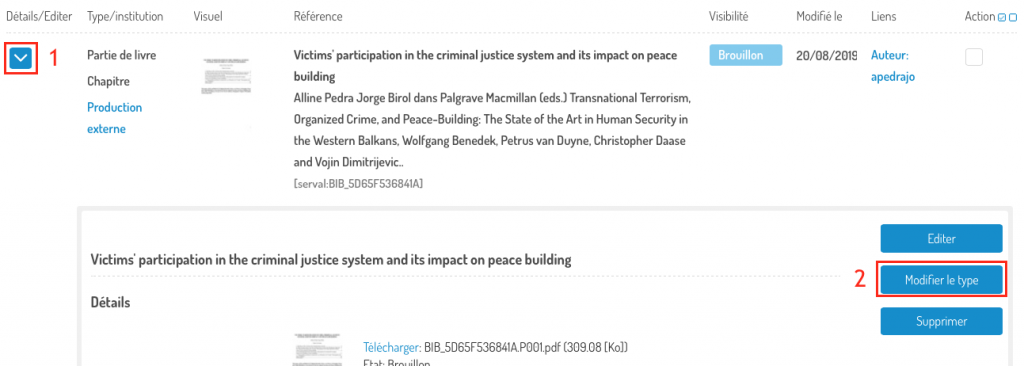
Choisissez le type de publication (1) dans lequel vous souhaitez convertir cette publication. Les zones « Avant » (2) et « Après » (3) vous permettent de constater les modifications qui seront effectuées lors de la conversion. Une fois que vous êtes sûr de votre choix, cliquez sur « Continuer » (4).
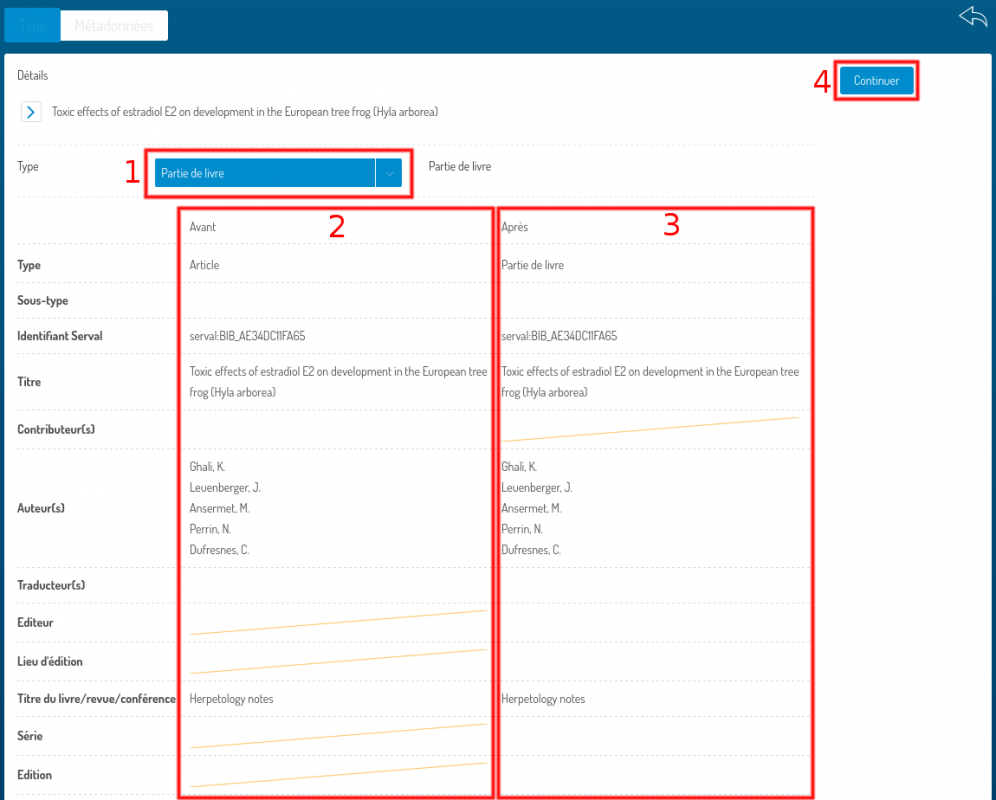
Adaptez les métadonnées pour qu’elles correspondent au nouveau type sélectionné. Cliquez ensuite sur « Sauvegarder » pour enregistrer le changement de type et les modifications des métadonnées.
Ajout et/ou correction des liens (vers des personnes, unités et/ou groupes)
Lier des personnes à la notice avec des propositions automatiques
Des propositions de lien vers les personnes (si trouvées à partir des noms dans le champ « Personne(s) » (1)) seront affichées en appuyant le bouton « Chercher automatiquement » (2). Lorsque vous cochez les cases des auteurs de la publication, leurs unités seront automatiquement ajoutées au champ « Unité(s) » (4).
L’ajout une unité se fait en tapant son nom directement dans le champ « Unité(s) » (4). Il est également possible de lier la notice à un groupe de recherche en tapant son nom directement dans le champ « Équipe(s) » (5).
Si un auteur de la publication n’a pas été trouvé automatiquement, vous pouvez l’ajouter au moyen du bouton « chercher manuellement » (3).
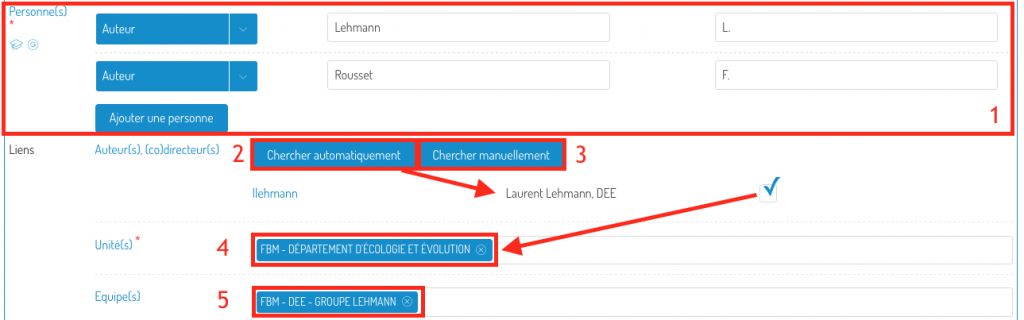
Lier manuellement des personnes à la notice
Dans la fenêtre contextuelle, tapez le nom et/ou le prénom et/ou l’identifiant de la personne que vous recherchez (1) et cliquez sur « Rechercher ».
Une fois la personne trouvée, cliquez sur le symbole « + » à côté de son nom, et le lien sera ajouté à la notice.
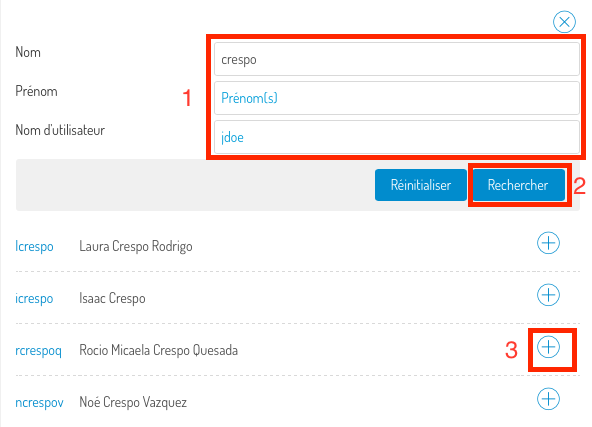
N’oubliez pas d’enregistrer vos modifications en appuyant sur le bouton « Sauvegarder » qui se trouve à droite en haut et en bas de l’écran.
![]()
Vous pouvez à tout moment abandonner et annuler les modifications en appuyant sur l’icône « Revenir en arrière ».
